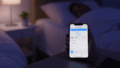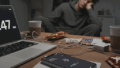こんにちは、モバイルヘルプサポートのライターです。iPhoneのテザリング(インターネット共有)を使おうとしたら、急に「このネットワークに接続できません」と表示されて困っていませんか?特に急いでPCをネットに繋ぎたい時にこのエラーが出ると、本当に焦りますよね。
このエラーが出る原因は一つではなく、単純な設定ミスから、接続先のWindows 11やMac側の問題、さらにはiOS 17やiOS 18といったOSアップデートに伴うバグまで、さまざまです。また、「インターネットなし」と表示されたり、頻繁に切れる症状や、「有効なIPアドレスがありません」といった別のエラーメッセージが出ることもあり、何から手をつけていいか分からなくなることもあるかと思います。
この記事では、iPhoneのテザリングで「このネットワークに接続できません」と表示された時に、まず試してほしい基本的な対処法から、各OS別の技術的な解決策、そして最終手段まで、私が調べた情報を分かりやすく順番に解説していきますね。
- まず試すべき7つの基本対処法
- WindowsやMacなどOS別の解決ステップ
- 「インターネットなし」や「切れる」時の対策
- iOSバグやVPNが原因の場合の最終手段
iPhoneテザリングで「このネットワークに接続できません」

まずは、誰でも簡単に試せる基本的な対処法から見ていきましょう。「このネットワークに接続できません」というエラーの多くは、一時的な不具合や単純な設定ミスが原因だったりします。難しい設定をいじる前に、まずはここからチェックしてみてください。
まず試す基本対処法
何はともあれ、これらを試してみてください。案外あっさり解決することが多いですよ。
1. iPhoneと接続端末(PC、Mac)の再起動
一番シンプルですが、最も強力な対処法が「再起動」です。iPhone側と、接続しようとしているWindows PCやMac、Android端末の両方を、一度完全に電源オフにしてから再度起動してみてください。OSやネットワーク関連の機能が一時的に不調をきたしている場合、これだけでリセットされて正常に戻ることが多いです。
2. 「インターネット共有」のオン・オフ
iPhone側のテザリング機能がうまく働いていない可能性もあります。iPhoneの「設定」アプリから「インターネット共有」に進み、「ほかの人の接続を許可」のスイッチを一度オフにして、5秒ほど待ってから再度オンに切り替えてみてください。これでiPhone側のテザリング機能が再起動されます。
3. 機内モードのオン・オフ
iPhoneの通信機能全体(Wi-Fi、Bluetooth、モバイルデータ通信)をまとめてリセットする方法です。コントロールセンターから「機内モード」をオンにし、10秒ほど待ちます。全ての電波がオフになったのを確認してから、再度機内モードをオフに戻します。これで通信モジュールがリフレッシュされますね。
4. 物理的な距離と障害物
Wi-Fiの電波は、距離や壁などの障害物に弱いです。iPhoneとPCが離れすぎていたり、間に厚い壁があったりしませんか?また、電子レンジや他のWi-Fi機器、Bluetoothイヤホンなどが近くにあると、電波が干渉することもあります。まずはiPhoneをPCのすぐ隣に置いて試してみるのが確実です。
5. 「ほかの人の接続を許可」の確認
すごく初歩的なことですが、見落としがちなポイントです。iPhoneの「設定」 > 「インターネット共有」で、「ほかの人の接続を許可」がちゃんとオン(緑色)になっているか確認しましょう。これがオフだと、iPhoneはWi-Fiの電波(SSID)自体を発信しません。
省電力モードとパスワードの罠
基本対処法でダメだった場合、次はこの2つを疑ってみてください。これらは「接続できない」エラーの直接的な原因になりやすい、非常に重要なチェック項目です。
省電力モードはオフにする
iPhoneのバッテリーが少なくなると自動でオンになる(または手動でオンにしている)「省電力モード」。これがオンになっていると、テザリングがうまくいかない原因になります。
省電力モードは、バッテリーを長持ちさせるために、バックグラウンドでの動作や一部の通信機能を意図的に制限します。特にiPhoneがスリープ状態(画面ロック時)になると、この制限が強くかかり、PC側から接続しようとしてもiPhoneが応答せず、「このネットワークに接続できません」と表示されるんです。
テザリング中は「設定」 > 「バッテリー」から、「省電力モード」を必ずオフにしておきましょう。
パスワードの「文字」を確認
「パスワードは合ってるはずなのに!」という場合、入力ミスではなく、パスワードに使っている「文字の種類」が原因かもしれません。
iPhoneのテザリング用パスワードは、基本的に「半角の英数字」と「一部の半角記号」だけで作る必要があります(専門的にはASCII文字と言います)。
【重要】パスワードに日本語(全角)は絶対NG
もしパスワードに、ひらがな、カタカナ、漢字などの全角文字(日本語)を含めていると、iPhone側では設定できても、Windows PCなどの接続先デバイスがそれを正しく認識できず、認証に失敗します。
心当たりがある場合は、iPhoneの「設定」 > 「インターネット共有」 > 「”Wi-Fi”のパスワード」を開き、「Test12345」のような単純な半角英数字のみのパスワードに変更して、再度接続を試みてください。
互換性を優先で切れる対策を
これは「頻繁に切れる」という症状に特に有効ですが、「接続できない」場合にも役立つことがあります。
iPhone 12以降のモデルをお使いの場合、「設定」 > 「インターネット共有」の画面に「互換性を優先」というスイッチがあるかと思います。
- オフ(デフォルト): 高速な「5GHz帯」のWi-Fiを使います。速度は出ますが、障害物に弱く、電波が届く範囲も狭めです。
- オン: 安定した「2.4GHz帯」のWi-Fiを使います。速度は5GHzより劣りますが、障害物に強く、遠くまで届きやすい特性があります。
接続が不安定で頻繁に切れる場合や、そもそも接続がうまくいかない場合は、この「互換性を優先」をオンにしてみてください。
電波干渉に強い2.4GHz帯に切り替わることで、接続が劇的に安定する可能性があります。また、接続先のPCが古い機種の場合、5GHz帯に対応しておらず、この設定をオンにしないと接続自体ができないケースもありますよ。
インターネットなしと表示される
これは「このネットワークに接続できません」とは少し違い、「Wi-Fi接続は成功した(iPhoneとPCは繋がった)けど、その先のインターネットに出ていけない」という状態です。
原因としては、以下のようなことが考えられます。
- iPhone自体がネットに繋がっていない:
まず、親機であるiPhoneでSafariなどを開いて、Webページがちゃんと表示されるか確認しましょう。電波が弱い場所(圏外)にいると、もちろんテザリングもできません。
- キャリアのテザリングオプション未加入:
最近のプランではほとんど無料・申込不要ですが、auやSoftBankなどの一部の古いプランでは、「テザリングオプション」(有料または無料)への別途申込みが必要な場合があります。未加入だと、Wi-Fi接続はできてもネット通信がキャリア側で止められ、「インターネットなし」になります。
- データ通信量(ギガ)の上限到達:
契約プランのギガを使い切って、通信速度が128kbpsなどに制限されていませんか?PCの通信はこの超低速状態ではタイムアウトしやすく、結果として「インターネットなし」と表示されることがあります。
格安SIM(MVNO)ユーザーの注意点
格安SIMを利用している場合、テザリング専用の「APN構成プロファイル」のインストールが必要な場合があります。この設定が正しくないと、iPhone本体は通信できてもテザリングが「インターネットなし」になることがあるので、契約しているMVNOの公式サイトで設定方法を再確認してみてください。
有効なIPアドレスがありません
Windows PCで接続しようとした時に「有効なIPアドレスがありません」と表示されたり、Androidスマホで「IPアドレスを取得中…」のまま止まってしまうケース。これも「接続できません」とほぼ同じ状況ですね。
これは、iPhone側(DHCPサーバーという機能)が、接続に来たPCやスマホに対して、「IPアドレス」(インターネット上の住所のようなもの)をうまく割り当てられていないことを示しています。
この場合、iPhone側の一時的な不具合の可能性もありますが、後述するiOSのバグが原因であることも…。
対処法としては、接続先のPCやスマホ側で「IPアドレスを手動で設定する(静的IP)」という、少し高度な方法があります。ただ、これは設定を間違えると余計に繋がらなくなるので、次のセクションで解説するOS別の対処法を試してからでも遅くはないかなと思います。
「このネットワークに接続できません」iPhoneテザリング解決

基本対処法で解決しなかった場合、問題は接続先のデバイス(WindowsやMac)側にあるか、あるいはiPhoneのOS自体に、より根深い問題を抱えている可能性があります。ここでは、もう少し技術的な解決策を見ていきましょう。
Windows 11での対処法
Windows PC、特にWindows 11や10で「このネットワークに接続できません」と表示される場合、PC側が古い接続情報を記憶していて、それが邪魔をしているケースが非常に多いです。
対処1:Wi-Fiアダプターの再起動
PC側のWi-Fi受信機(アダプター)のドライバーが一時的に不安定になっているかもしれません。
- 「スタート」ボタンを右クリックし、「デバイスマネージャー」を選びます。
- 「ネットワークアダプター」の項目を開きます。
- お使いのWi-Fiアダプター(”Intel(R) Wi-Fi…”など)を右クリックし、「デバイスを無効にする」を選択します。
- 数秒待ってから、再度同じアダプターを右クリックし、「デバイスを有効にする」を選択します。
これでドライバーがリセットされ、不具合が解消することがあります。
対処2:【最重要】既知のネットワーク(プロファイル)の削除
Windowsでテザリングに失敗する原因の多くがこれです。
PCは一度接続したWi-Fiの情報を「プロファイル」(接続設定のセット)として保存しています。もし、あなたが以前(例えば、さっきの対処法で)iPhoneのテザリングパスワードを変更した場合、Windows PCは古いパスワードが書かれたプロファイルを使って接続しようとし続けるため、認証に失敗して「接続できません」となるわけです。
「既知のネットワークの管理」からプロファイルを削除する
- Windowsの「設定」アプリを開き、「ネットワークとインターネット」 > 「Wi-Fi」に進みます。
- 「既知のネットワークの管理」をクリックします。
- 一覧から、接続しようとしているあなたのiPhoneのWi-Fi名(SSID)を探します。
- 該当のネットワーク名を見つけたら、「削除」ボタンをクリックします。
これで、PCにとってそのiPhoneは「初めて接続するネットワーク」に戻ります。再度Wi-Fi一覧からiPhoneを選び、新しい(現在の)パスワードを入力すれば、接続できるはずです。
Macで接続できない時の設定
Mac(macOS)で接続できない場合、特にOSをSonomaなどにアップデートした直後から急に繋がらなくなった、というケースをよく聞きます。
対処1:iPhoneとMacの両方を最新OSに
Apple製品同士の連携機能(テザリングも含む)は、両方のOSバージョンが最新でないと、うまく動かないことがあります。iPhoneの「設定」 > 「一般」 > 「ソフトウェアアップデート」と、Macの「システム設定」 > 「一般」 > 「ソフトウェアアップデート」を確認し、両方とも最新版にしておきましょう。
対処2:【高度】ネットワーク環境(場所)の新規作成
OSアップデートの影響などで、Macが標準で使っているネットワーク設定ファイルが破損している場合に、非常に有効な解決策です。
これは、ネットワーク設定をまっさらな状態から新しく作り直すイメージですね。
「場所」を新しく作成する手順
-
- Macの「システム設定」アプリを開き、「ネットワーク」を選択します。
- 一番下にある「…」(その他のオプション)をクリックし、「場所」 > 「場所を編集」を選びます。
- 「+」(追加)ボタンを押し、「Tethering」や「新規」など分かりやすい名前を付けて「完了」します。
「ネットワーク」設定画面に戻り、今作った新しい場所(”Tethering”など)が選択されていることを確認してから、再度iPhoneへの接続を試みてください。破損した設定ファイルをバイパスし、クリーンな設定で接続できる可能性があります。
iOS 17やiOS 18のバグ
何を試してもダメで、特に「特定のiOS(例えばiOS 17.5.1やiOS 18など)にアップデートした直後から急にテザリングができなくなった」という場合…。
それはあなたの設定ミスではなく、iOSのアップデートに含まれていたバグが原因である可能性が高いです。
実際に、過去のiOSアップデートでは、テザリング専用のAPN設定(キャリアとの通信に必要な設定)がアップデートの過程で破損したり、不正な値に書き換わってしまったりする不具合が報告されています。
この場合、ユーザー側でできることは限られています。
【重要】リセットする前にキャリアやAppleへ相談を
この問題は、iPhoneの再起動や、後述する「ネットワーク設定のリセット」でも解決しない可能性が高いです。下手にリセットして他の設定まで消してしまう前に、まずは契約しているキャリア(docomo, au, SoftBank, 楽天モバイルなど)やAppleサポートに、「iOSをアップデートしたらテザリングができなくなった」と具体的に相談してください。
サポート担当者から、APN設定の手動修正など、そのバグに特化した解決策(一般には公開されていない情報)を提示してもらえる可能性があります。正確な情報は公式サイトやサポート窓口で確認するようにしてください。
VPNやネットワーク設定のリセット
OSのバグでもない場合、残る可能性は「他のアプリとの競合」か「設定の根本的な破損」です。
VPNプロファイルの干渉
もしiPhoneにVPNアプリ(ExpressVPN、NordVPNなど)を入れている場合、それがテザリングの通信と競合している可能性があります。VPNはiPhoneの通信経路を強制的に変更するため、テザリングの通信をブロックしてしまうことがあるんです。
この場合、VPNアプリを「オフ」にするだけではダメで、「設定」 > 「一般」 > 「VPNとデバイス管理」から、該当するVPNプロファイル自体を「削除」しないと解決しないケースがあります。一度試してみてください。
【最終手段】ネットワーク設定をリセット
これは、文字通りiPhoneのネットワーク関連の設定をすべて工場出荷時の状態に戻す、最も強力なリセット操作です。本当に最後の手段として考えてください。
「設定」 > 「一般」 > 「転送またはiPhoneをリセット」 > 「リセット」 > 「ネットワーク設定をリセット」で実行できます。
【警告】リセットで消えるもの
この操作を実行すると、テザリングの問題は解決するかもしれませんが、その代償として、以下の情報がすべてiPhoneから消去されます。
- 今までに接続したすべてのWi-Fiパスワード(自宅、職場、カフェなど)
- 保存済みのすべてのBluetoothペアリング情報(イヤホン、スピーカーなど)
- VPN設定やAPN設定
実行後は、自宅のWi-Fiパスワードなどをすべて再入力する必要があります。この影響を理解した上で、慎重に実行してください。
USBやBluetooth接続も試す
ここまで見てきたように、Wi-Fiでのテザリングは、電波干渉やスリープ(省電力モード)での切断など、不安定になる要因が結構多いんですよね。
もしWi-Fiでの接続にこだわりがないなら、別の接続方法に切り替えるのが一番確実で、ストレスがないかもしれません。
とにかく安定・高速なら「USBテザリング」が最強
iPhoneとPCをLightningケーブルやUSB-Cケーブルで物理的に有線接続する方法です。
- 圧倒的に安定: 電波干渉やスリープでの切断が一切ありません。
- 高速通信: Wi-Fiより高速で遅延も少ないです。
- 充電できる: PCからiPhoneへ給電されるので、バッテリー切れの心配も無用です。
Windows PCの場合は、PCに最新版の「iTunes」がインストールされている必要があります(iTunesに含まれるAppleのドライバーが必要なため)。Macの場合は、ケーブルで繋ぐだけでOKです。
Bluetoothテザリングという選択肢
もう一つの方法が、Bluetoothでペアリングして接続する方法です。
- メリット: Wi-Fiよりバッテリー消費が少なく、スリープでも切れません。
- デメリット: 通信速度が非常に遅いです。
メールやチャットなど、速度が不要な作業に限られますが、こういう選択肢もあると覚えておくと便利かもですね。
まとめ:「このネットワークに接続できません」iPhoneテザリング解決

「このネットワークに接続できません」というiPhoneテザリングのエラー、本当にやっかいですよね。原因が一つではないため、解決までに時間がかかることもあります。
問題の切り分けとしては、
- 契約(オプション、ギガ切れ)や基本設定(省電力モード、パスワード)のミス
- iPhoneやPCの一時的な不具合(再起動で解決)
- 接続先OS(Windows, Mac)側の設定不具合(プロファイル削除や「場所」新規作成)
- iOSのバグ(APN破損)やVPNアプリとの競合
という順番で疑っていくのが効率的かなと思います。
この記事で紹介した対処法を「基本」から順に試してみてください。もしWi-Fi接続の不安定さに疲れてしまったら、トラブルシューティングに時間をかけるよりも、USBテザリングに切り替えてしまうのが、最も確実で快適な解決策だと私は思います。
そして、もしiOSをアップデートした直後から問題が発生した場合は、むやみにリセットを試す前に、Appleやキャリアのサポートに「OSアップデートが原因かも」と相談することを強くお勧めします。それが一番の近道になるかもしれません。
この記事が、あなたのテザリング問題の解決に少しでも役立てばうれしいです。